Introdução
Este Application Note descreve o passo a passo detalhado para a instalação do software CODESYS com foco aos controladores WAGO, utilizando imagens ilustrativas para facilitar o entendimento. O CODESYS é um ambiente de desenvolvimento integrado (IDE) para programação de controladores industriais conforme a norma IEC 61131-3.
Plataformas / Dispositivos Suportados
Sistema Operacional
Requisitos de Sistema Recomendados
Requisitos Mínimos
Caso ainda não tenha uma conta, consulte o link abaixo para acessar o Application Note com o passo a passo de como criar a sua conta.
LINK: https://safetycontrol.ind.br/applicationnotes/como-criar-uma-conta-no-site-da-wago-e-liberar-o-download-de-softwares-firmwares-bibliotecas-codesys-e-manuais-veja-o-passo-a-passo-completo-para-ativar-sua-conta-premium-gratuita?utm_source=Direto&utm_medium=Organico&utm_campaign=Direto&utm_content=Home&utm_term=
Acesso a central de Download WAGO
Todos os itens serão baixados a partir do seguinte link: https://downloadcenter.wago.com/wago/software
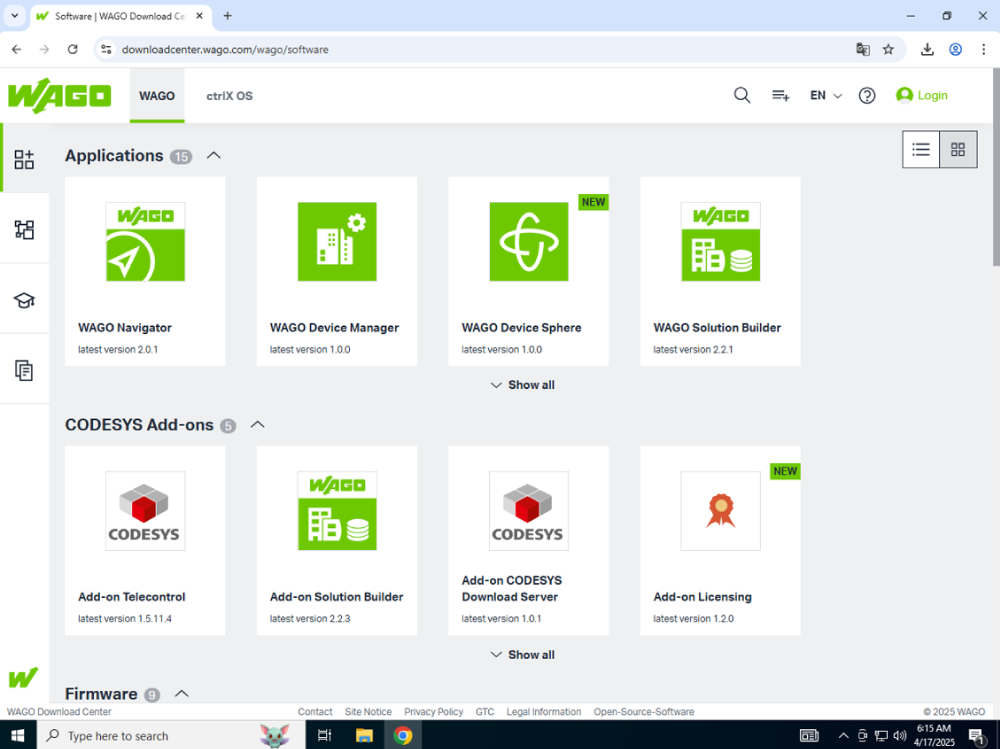
Ao acessar a Central de Downloads da WAGO, clique em “Login” no canto superior direito da tela. Em seguida, será exibido um pop-up: selecione a opção “Customers and partners (Premium Account)”.
Essa opção corresponde ao login com nível de acesso de cliente WAGO, necessário para realizar o download de softwares e outros materiais restritos.
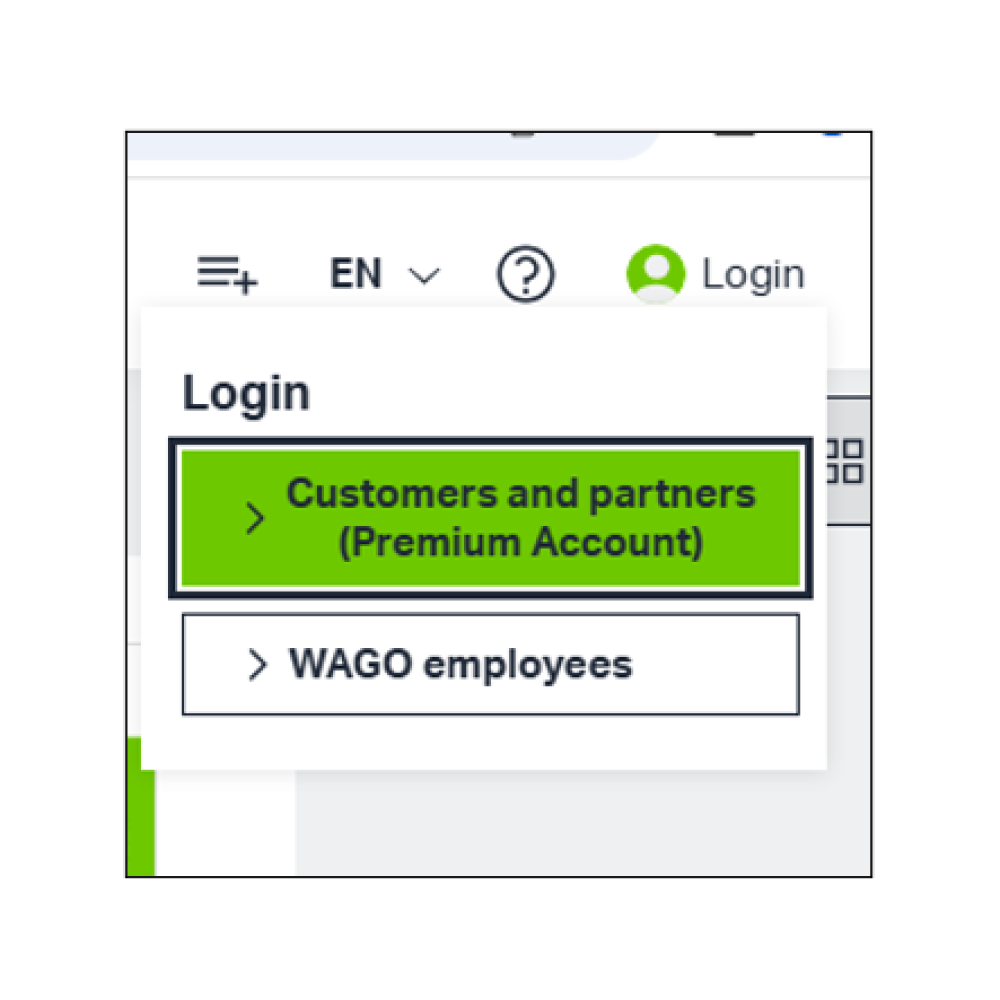
Após clicar na opção de login, você será redirecionado para outra página, onde deverá realizar o login com suas credenciais ou, caso ainda não possua uma conta, criar um registro na plataforma.
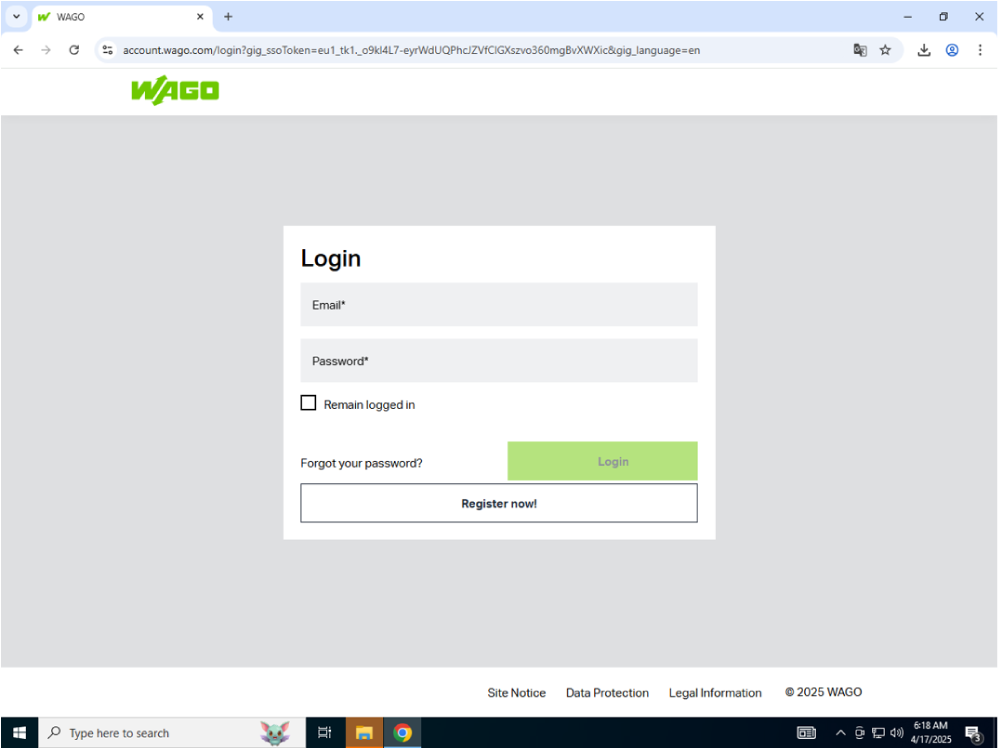
Após concluir o download, você será novamente redirecionado para a página inicial de downloads.
Para garantir que está acessando a área correta, vá até a seção “Applications”, conforme indicado pela seta na imagem abaixo.
Em seguida, selecione o CODESYS.
É recomendado escolher a versão mais recente, pois assim garantirá a compatibilidade com as últimas versões de controladores e firmwares disponíveis.
No exemplo abaixo, foi selecionada a versão “CODESYS V3.5 Service Pack 19”.
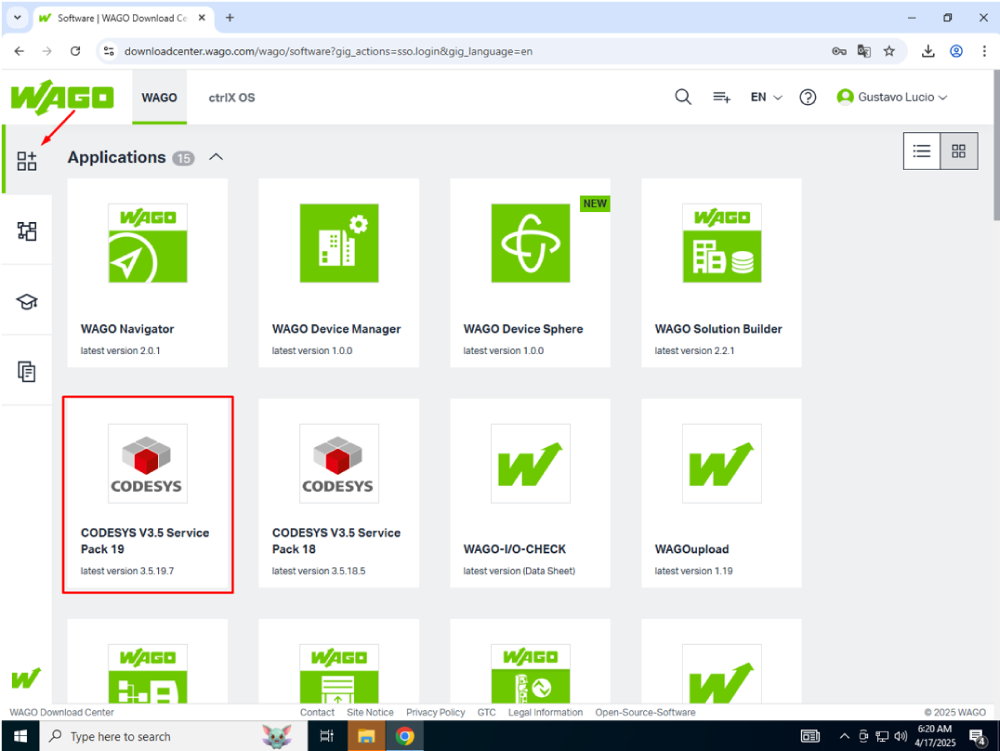
Ao acessar a página do CODESYS, clique em “Download” para iniciar o download da versão base do software.
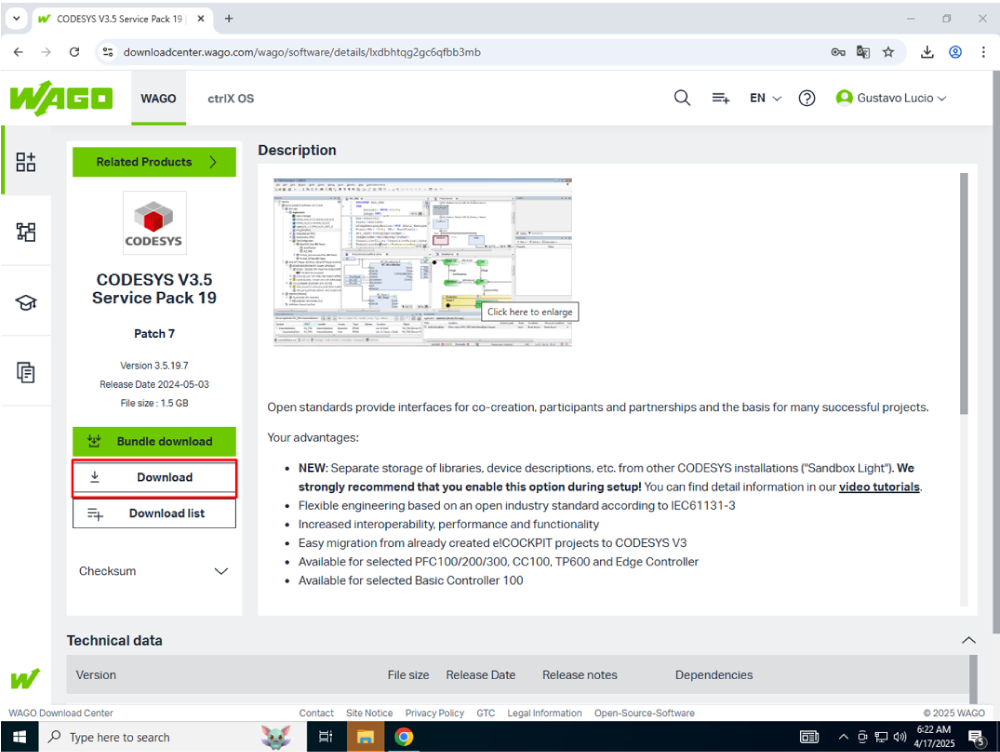
Em seguida, será exibido um pop-up. Ao clicar em “Download”, você será redirecionado para outra tela, onde deverá marcar as caixas de consentimento referentes aos termos de download.
Após isso, clique novamente em “Download” para confirmar e iniciar o processo de download.
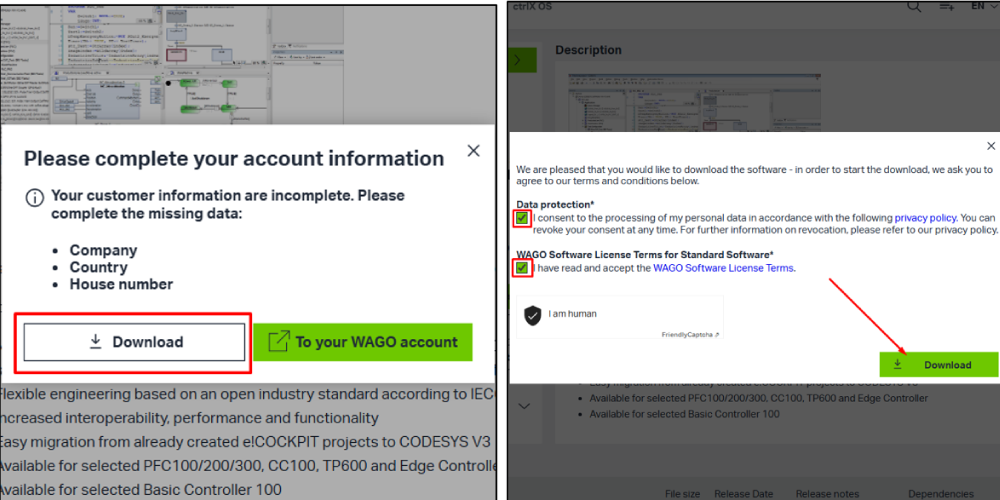
CODESYS Add-ons
Os Add-ons não são obrigatórios para o funcionamento do CODESYS.
Eles oferecem funcionalidades adicionais e permitem uma maior integração com o software.
Abaixo seguem os detalhes sobre o funcionamento de cada um:
Add-on Telecontrol
Pacote de funcionalidades destinado aos controladores UTR WAGO utilizados com licenças para comunicação de sistemas de Telecontrole.
Add-on Solution Builder
Este Add-on é utilizado para aplicações na área de Building Automation, como, por exemplo, comunicação via DALI e BACnet.
Add-on CODESYS Download Server
Facilita o download de bibliotecas e dispositivos diretamente pelo software CODESYS, eliminando a necessidade de baixá-los por outras plataformas.
Add-on Licensing
Utilizado quando há bibliotecas WAGO que não são gratuitas e que necessitam de licenças para serem gerenciadas.
Add-on Appload Creator
Permite a criação de um arquivo único contendo a aplicação do controlador, incluindo todas as configurações e o software instalado. Assim, caso seja necessário reinstalar ou descarregar o programa, basta utilizar o Appload, sem precisar recriar configurações básicas previamente.
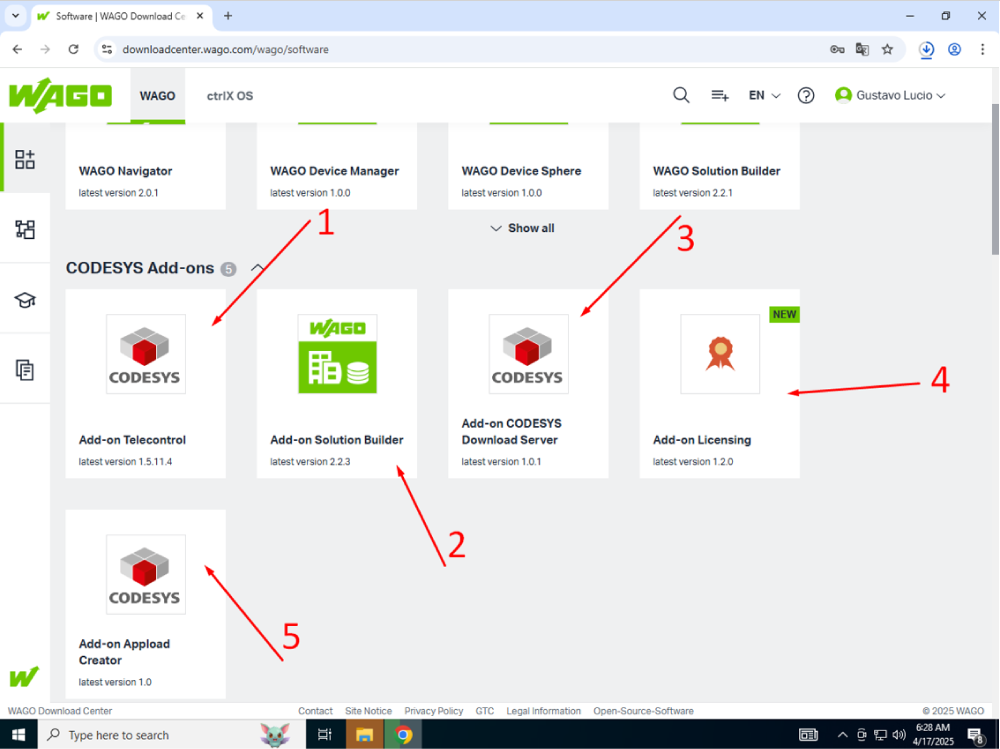
Abaixo segue apenas um exemplo de como deve ser feito o download de um Add-on.
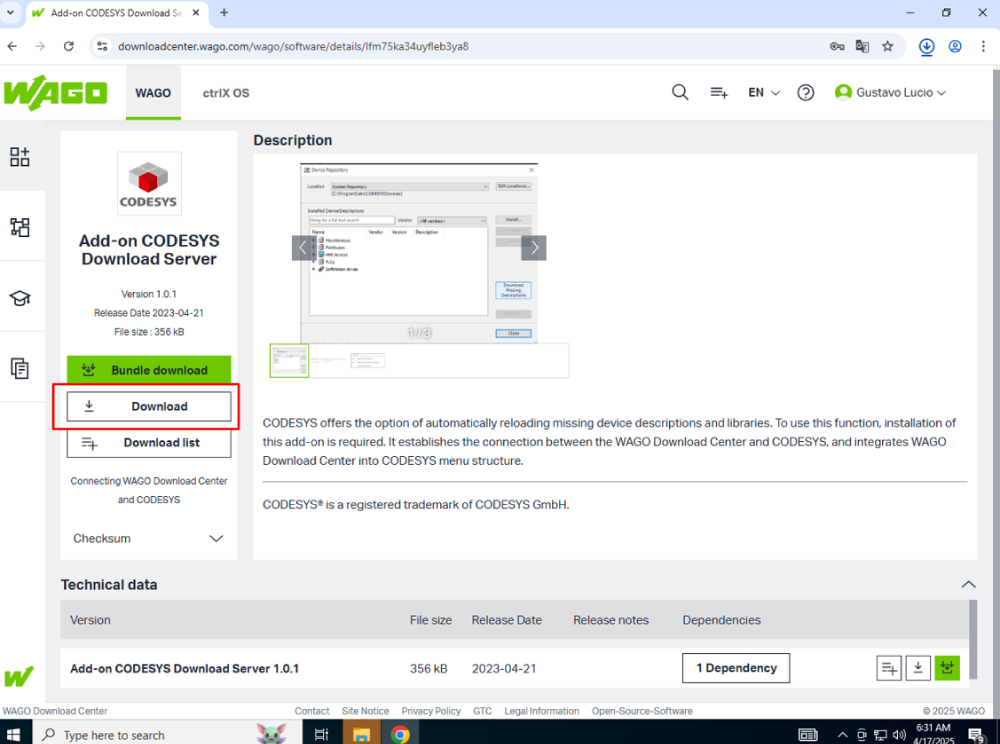
Device Description CODESYS
Os Device Descriptions são itens obrigatórios para o correto funcionamento do software com os controladores WAGO.
Eles incluem:
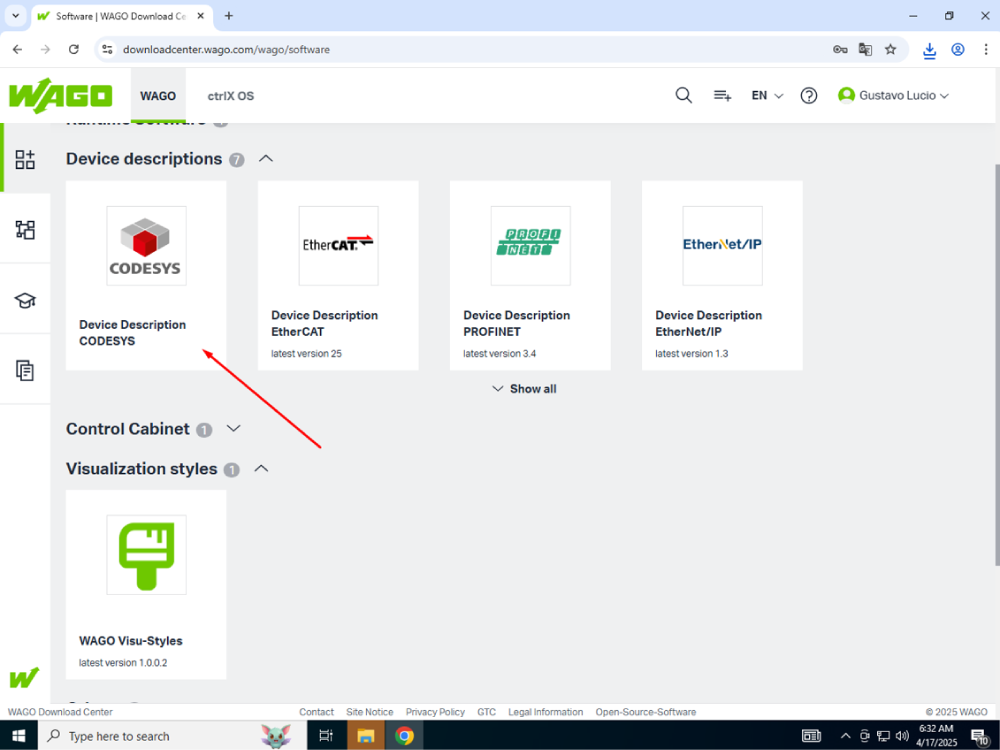
Ao clicar em “Device Description CODESYS”, será exibido um pop-up.
Selecione a primeira opção, conforme indicado abaixo, pois ela corresponde à versão completa dos dispositivos, garantindo que todos os controladores, módulos e bibliotecas necessários estarão incluídos.
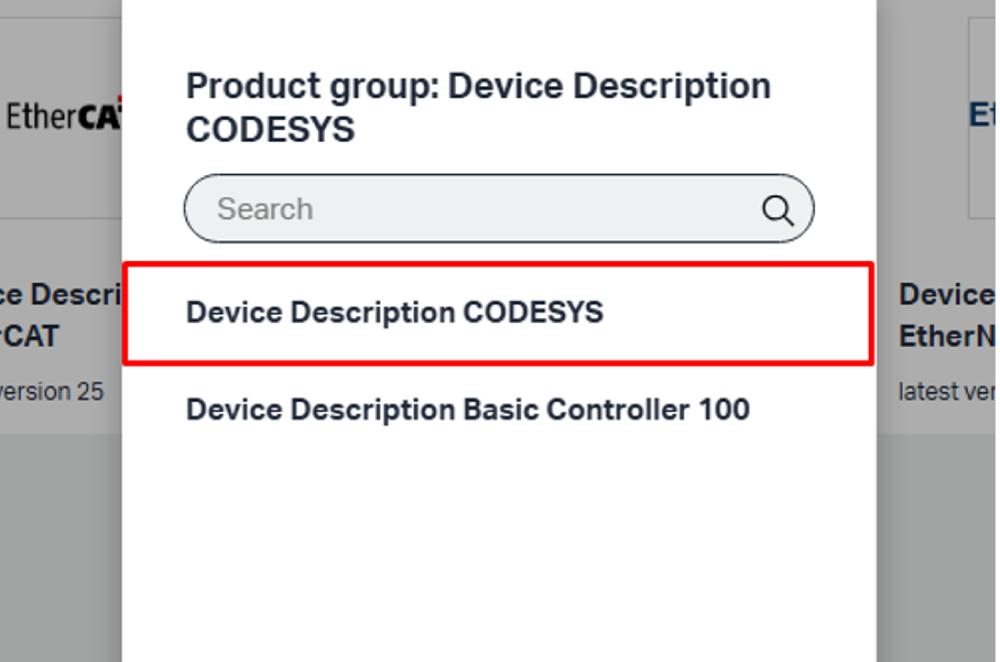
Ao acessar a página, verifique que, na parte inferior, há uma lista com diferentes versões dos dispositivos.
Essas variações existem devido às diferenças entre as versões de firmware dos controladores.
• Caso esteja sempre utilizando a versão mais recente de firmware nos controladores WAGO, é recomendado realizar o download apenas da versão mais nova.
• Entretanto, se houver controladores com versões de firmware diferentes no mesmo projeto, é recomendado instalar todas as versões disponíveis, garantindo a compatibilidade com todos os dispositivos.
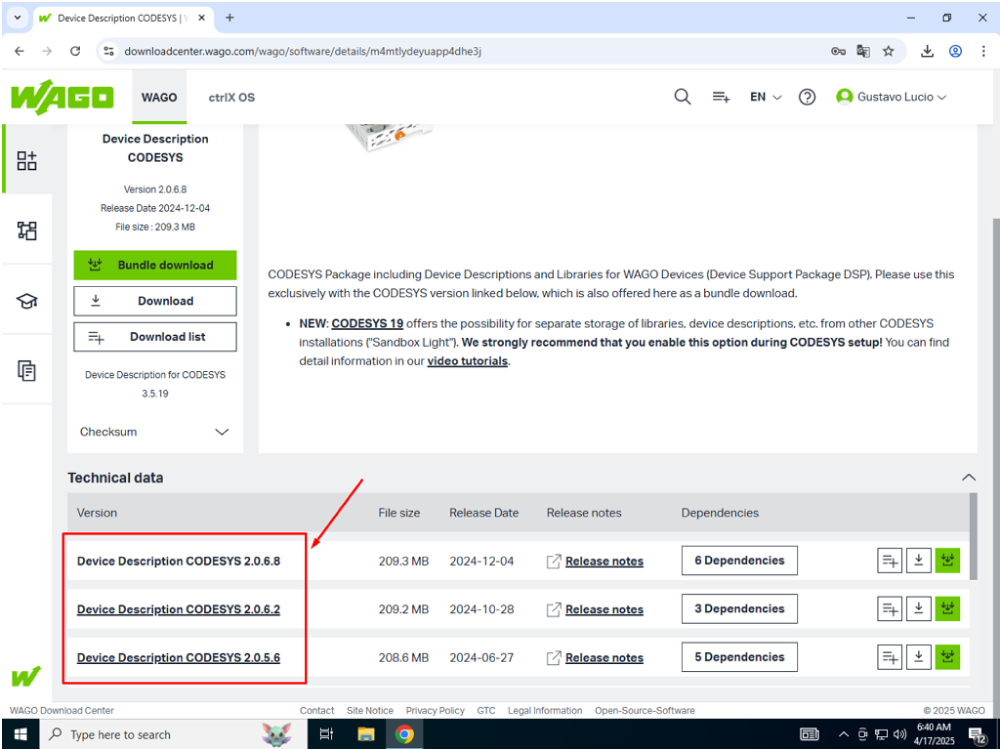
Visualization Styles
Assim como os Add-ons, não há obrigatoriedade na instalação deste pacote.
Este pacote se refere a um novo estilo de componentes, utilizado apenas em casos de implementação do WebVisu.
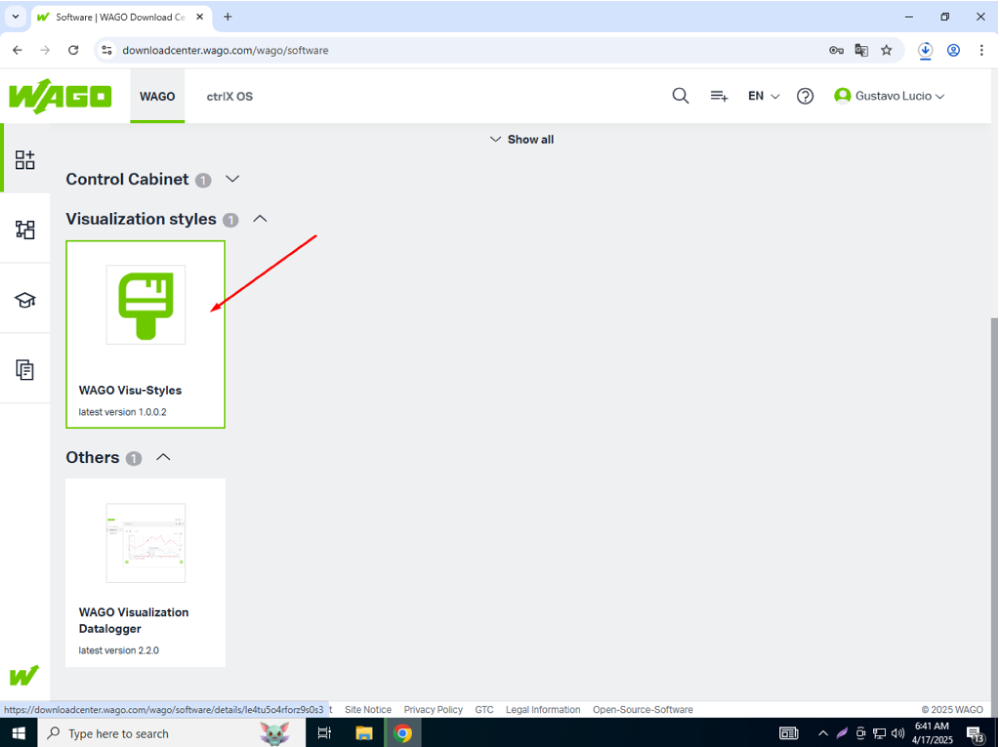
Ao acessá-lo, basta clicar em “Download” e seguir os mesmos passos indicados anteriormente, conforme feito para os outros pacotes.
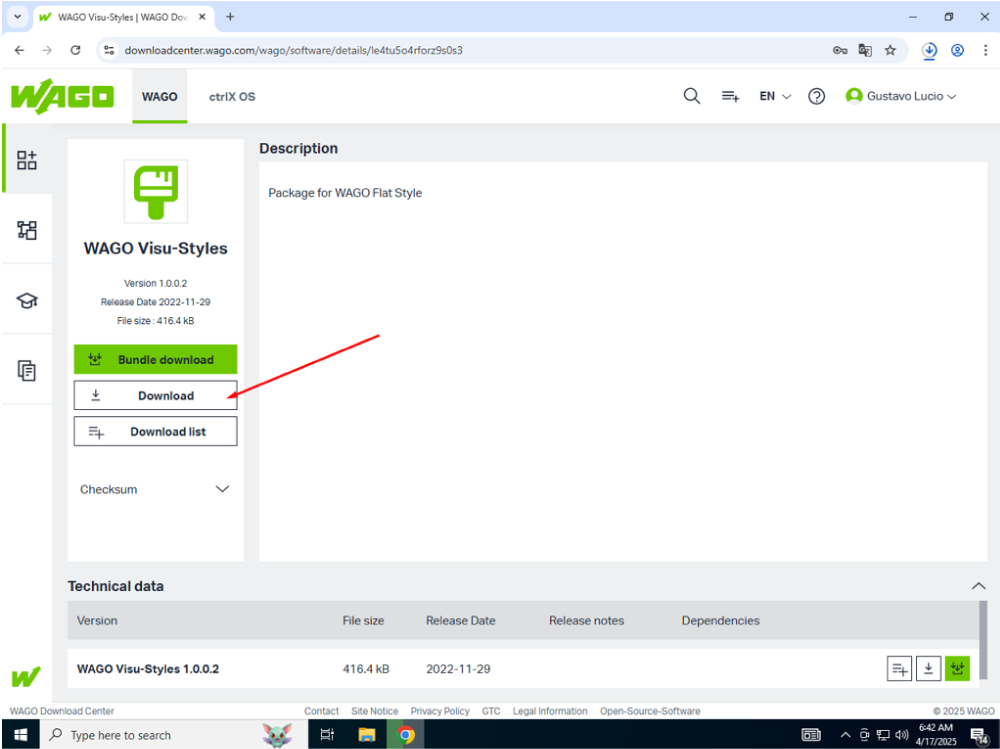
Processo de Instalação CODESYS
Após concluir o download de todos os componentes, será iniciada a instalação, começando pelo software base do CODESYS.
Somente após essa etapa o instalador permitirá a instalação das dependências, como Device Descriptions e Add-ons.
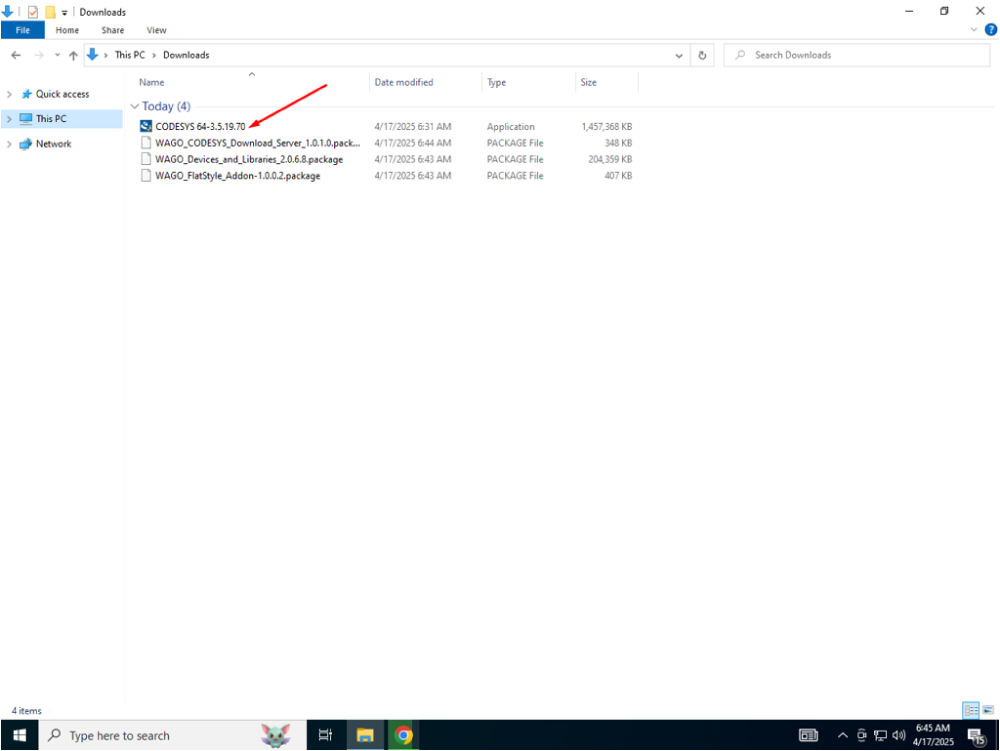
Abaixo, apresentamos uma sequência de passos para realizar uma instalação padrão do CODESYS.
Na primeira tela, clique em “Install” para iniciar a instalação dos programas obrigatórios.
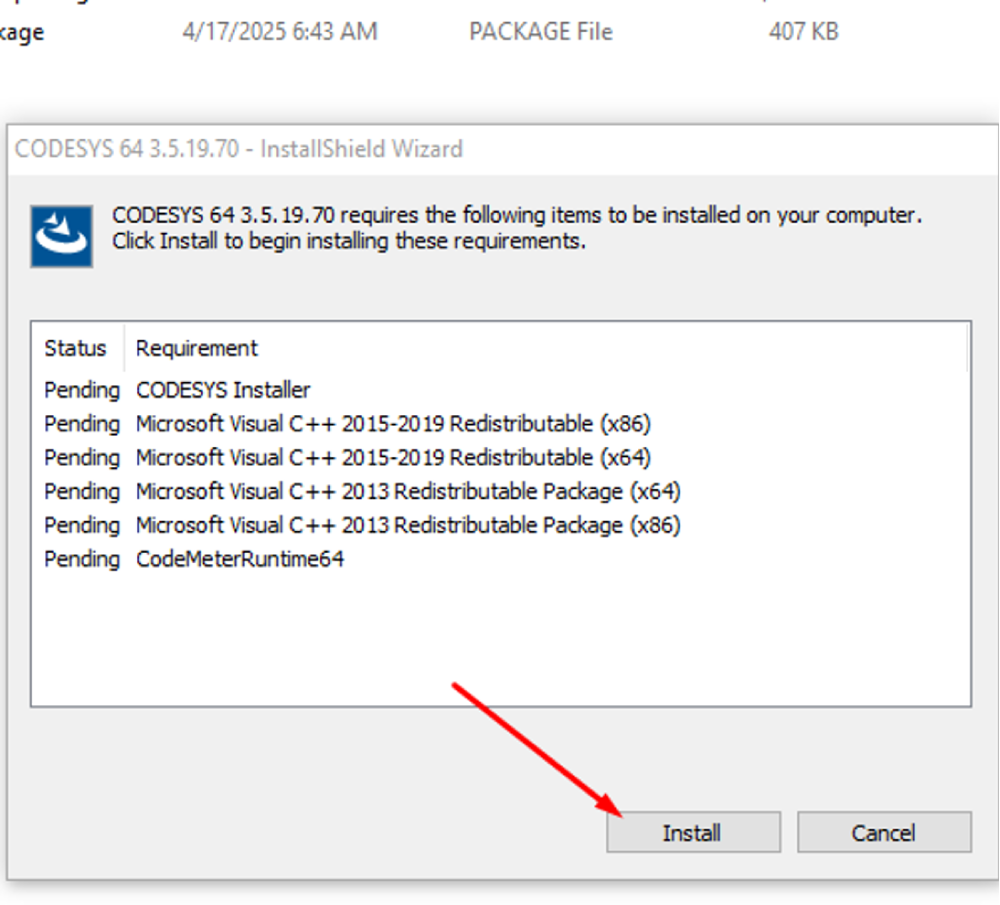
Ao abrir o instalador do CODESYS, clique em “Next” para avançar.
Nas próximas duas telas, serão exibidas informações sobre os termos de uso e a compatibilidade do sistema.
Para continuar, basta aceitar os termos e clicar novamente em “Next”, conforme indicado nas imagens.
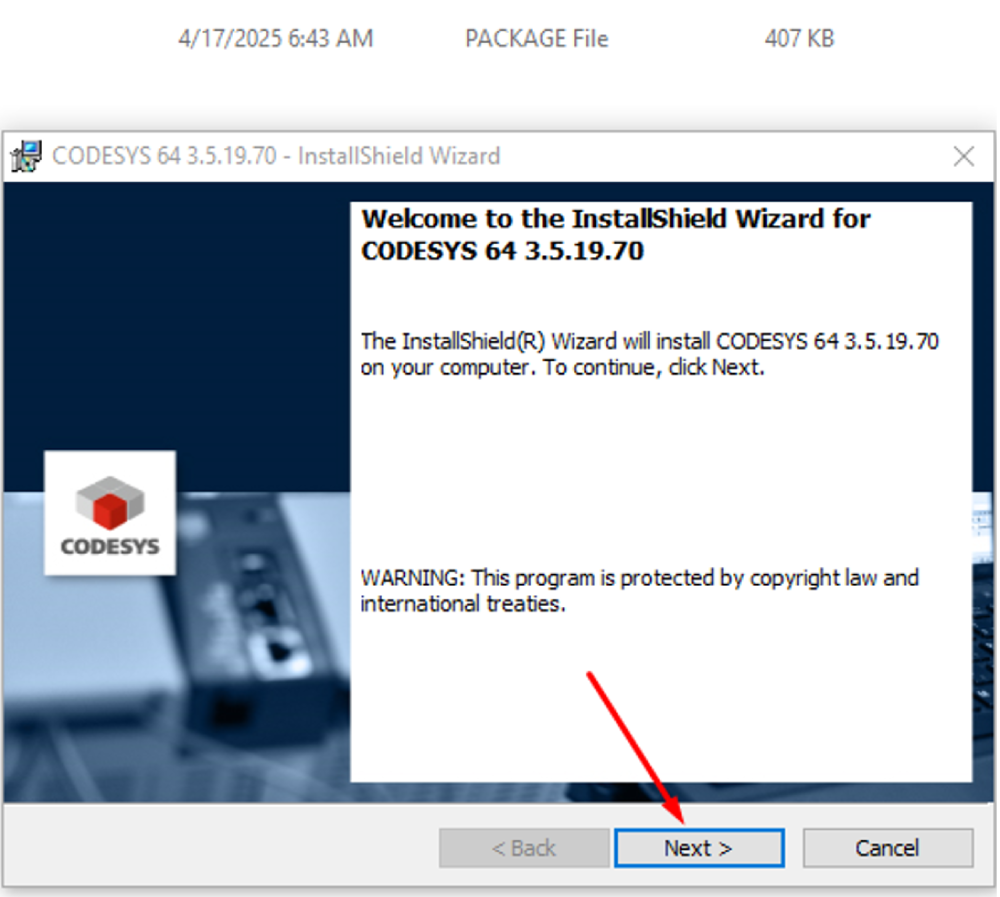
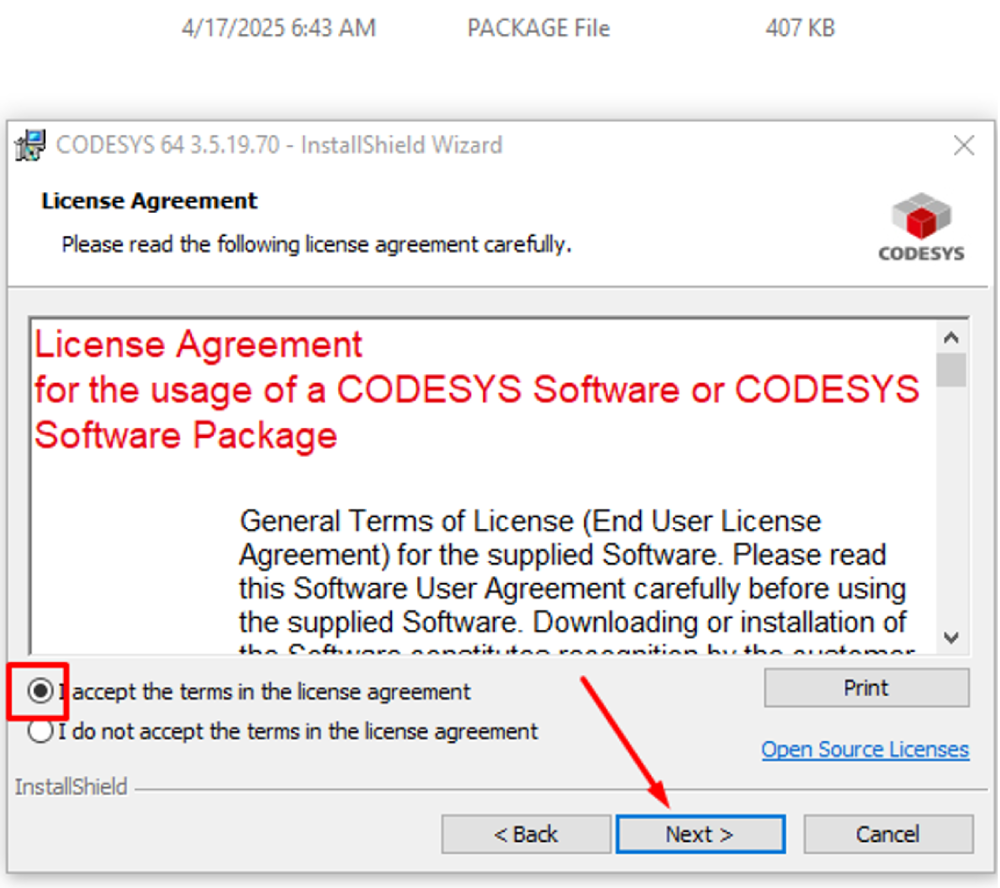
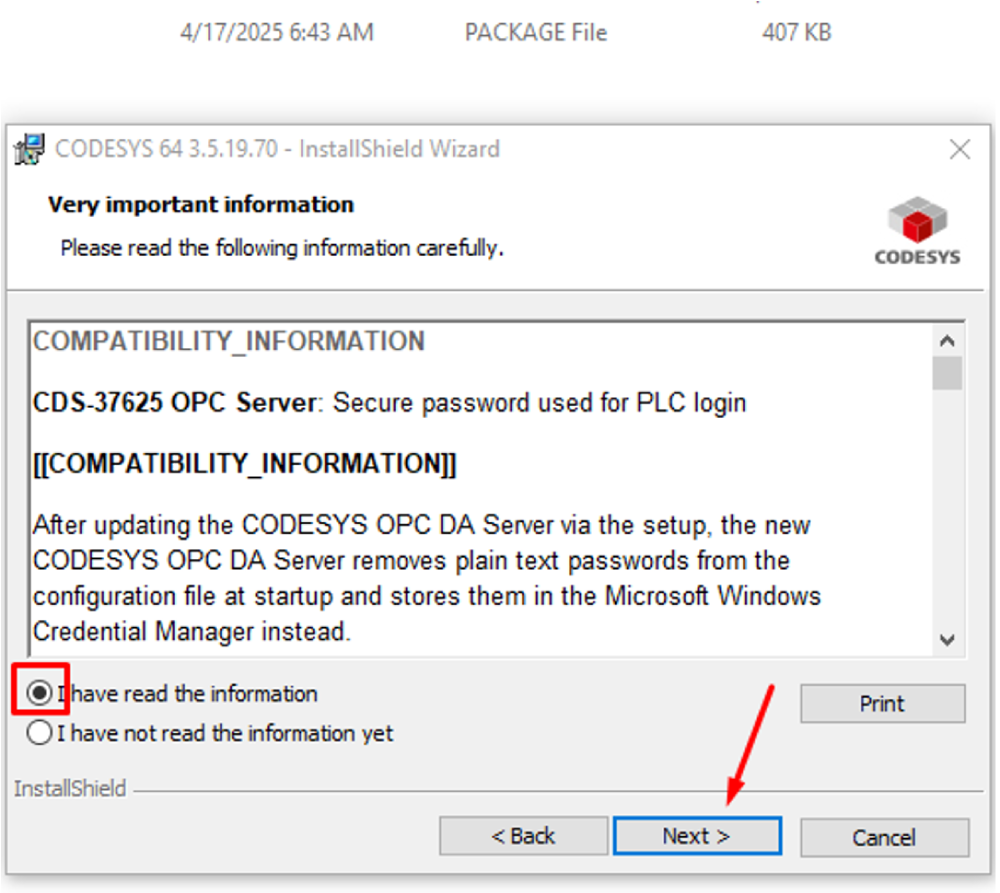
Se necessário, é possível alterar o local de instalação do CODESYS.
Para isso, selecione a opção “Change...” e escolha o diretório desejado para a instalação.
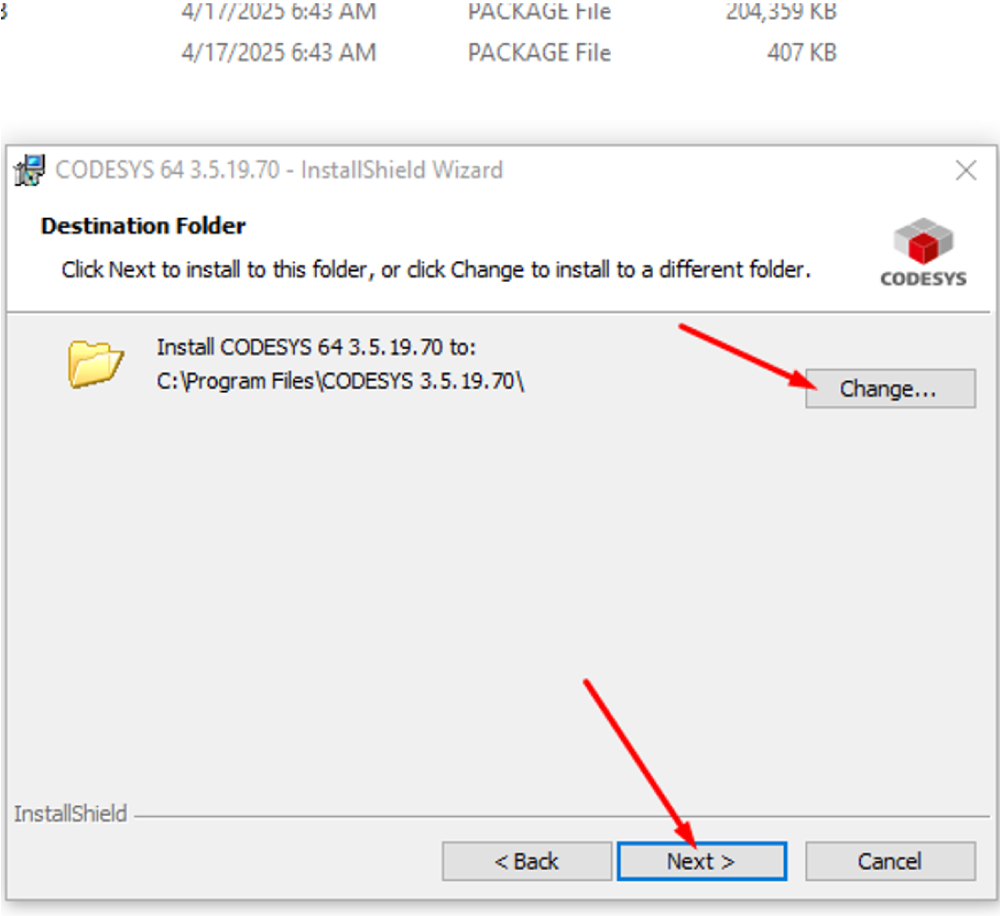
Recomenda-se escolher a instalação do tipo “Complete”, pois essa opção assegura que todas as dependências necessárias serão incluídas. Dessa forma, evita-se a ocorrência de falhas durante a configuração do ambiente e a compilação do projeto.
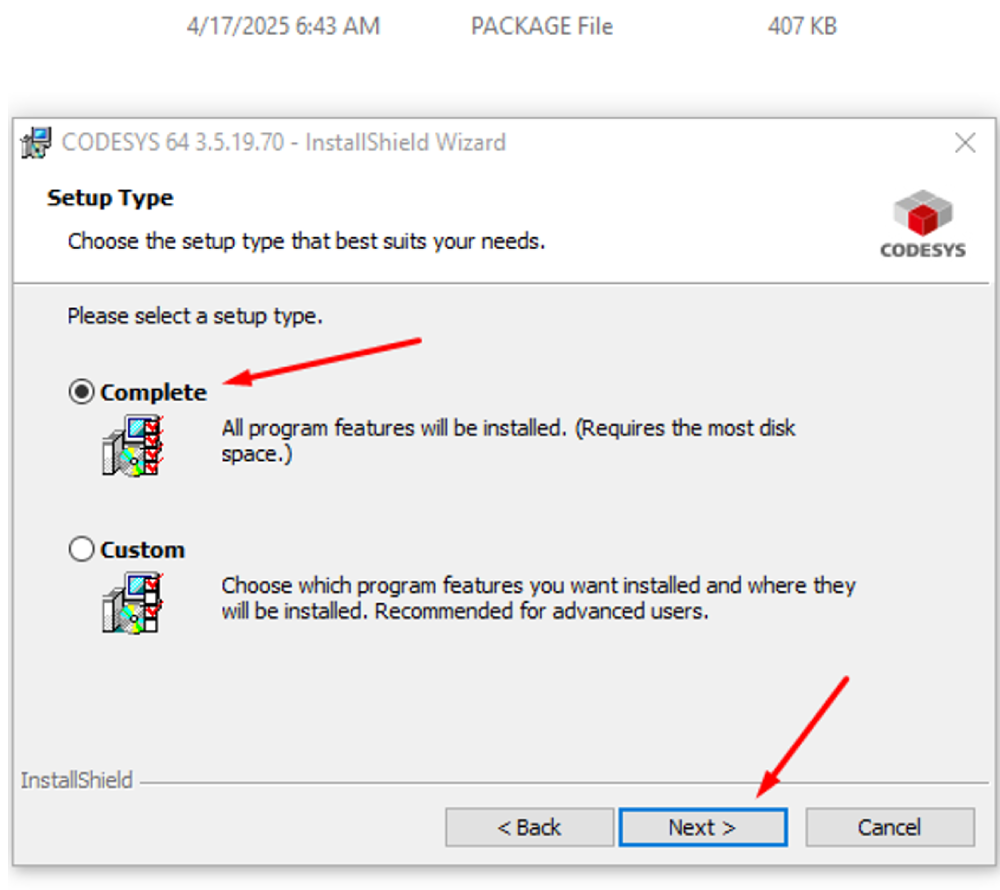
Agora, basta clicar em “Install” e aguardar até que a instalação seja concluída. Ao final, clique em “Finish” para finalizar o processo.
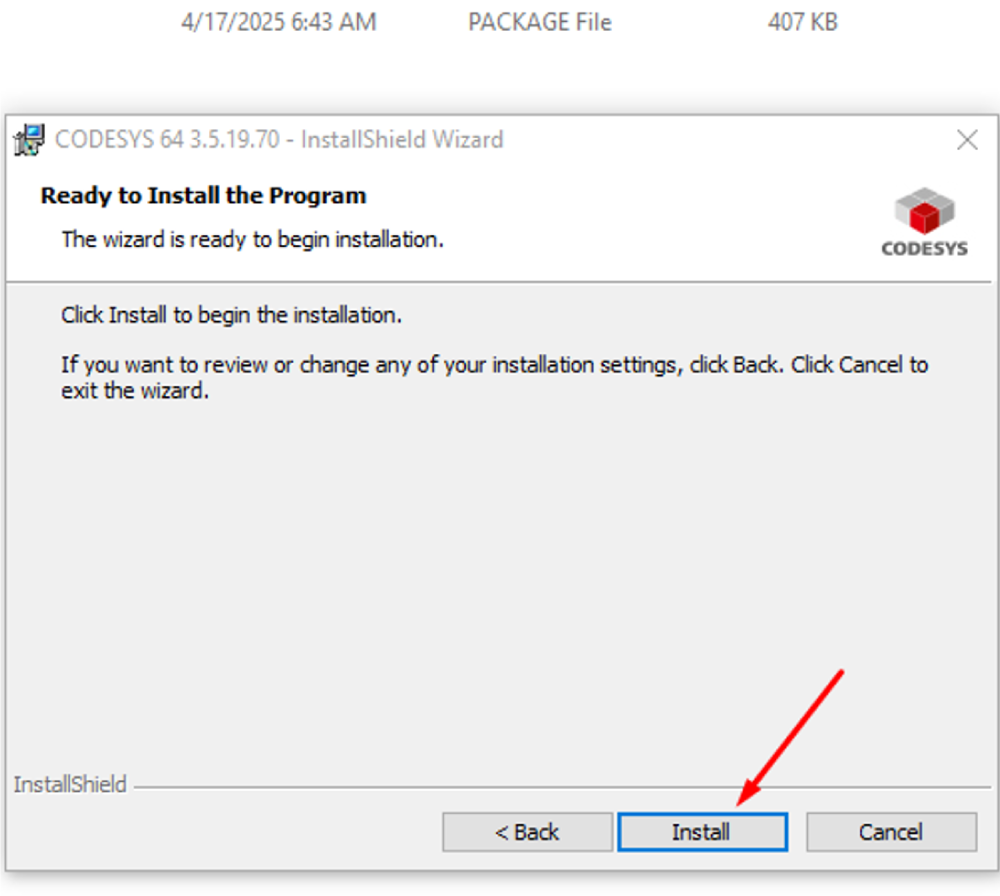
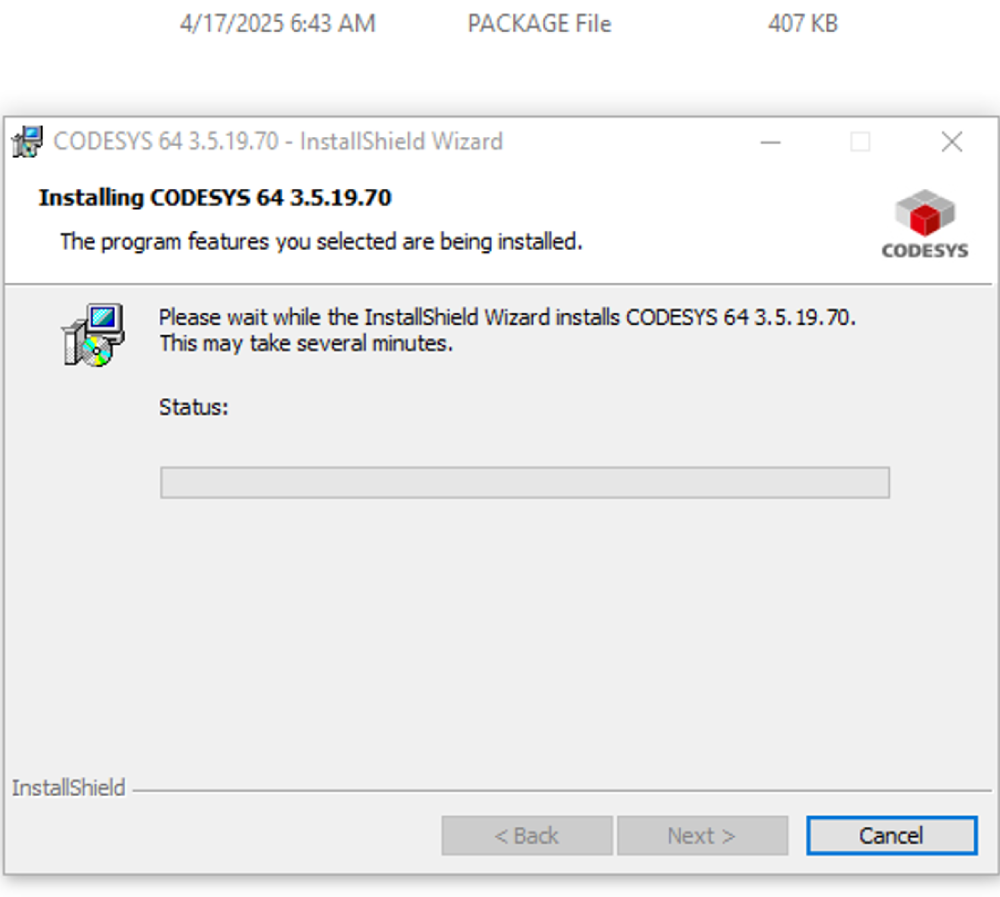
Processo de Instalação de Pacotes e Dependências
Ao concluir a instalação do CODESYS, será possível verificar que os arquivos dos pacotes estão sendo reconhecidos pelo programa, conforme indicado pelo ícone na imagem abaixo.
Selecione um dos arquivos para realizar a instalação do respectivo pacote no CODESYS.
ATENÇÃO: Conforme mencionado durante o processo de download dos pacotes Device Descriptions, existe a possibilidade de instalar mais de uma versão. Caso haja necessidade de instalar múltiplas versões, sempre inicie pela versão mais antiga e avance para as versões mais recentes. A instalação de uma versão superior antes da mais antiga pode causar conflitos de versionamento, impedindo a instalação correta do pacote.
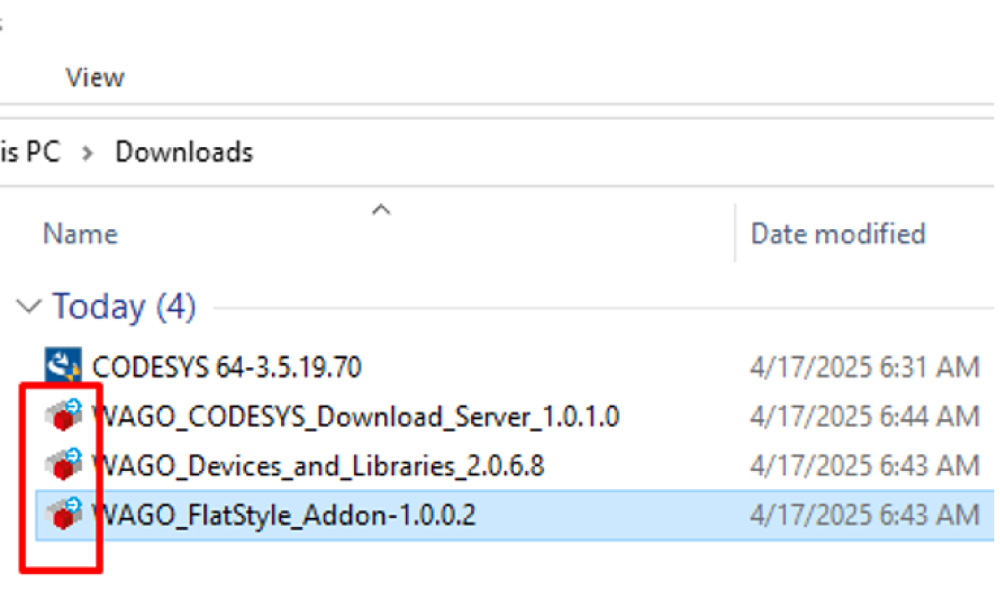
Ao selecionar um dos pacotes, será exibido um popup para escolher a versão do CODESYS desejada. Caso haja apenas uma versão instalada, ela será apresentada automaticamente. Em seguida, marque a checkbox correspondente e clique em “Continue”.
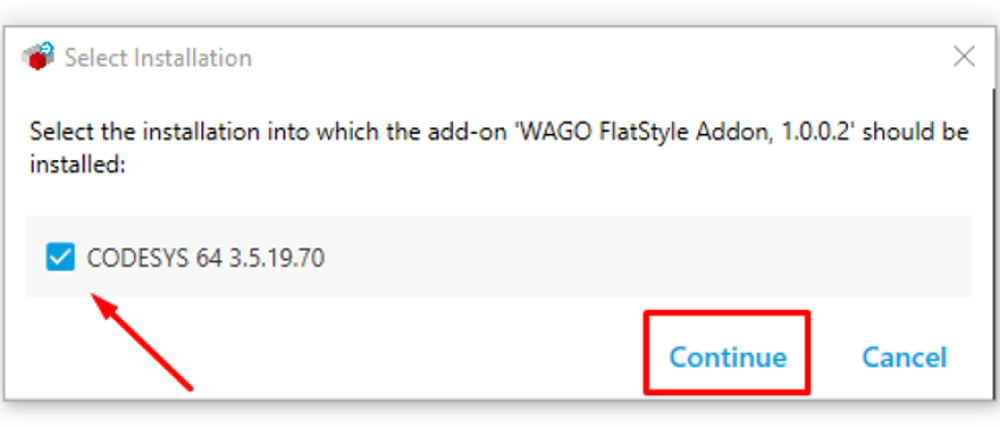
Nesta etapa, aceite os termos de uso do pacote a ser instalado e clique em “Continue”. Aguarde até que a instalação seja concluída e, ao final, clique em “OK”. Repita esse procedimento para todos os pacotes restantes.
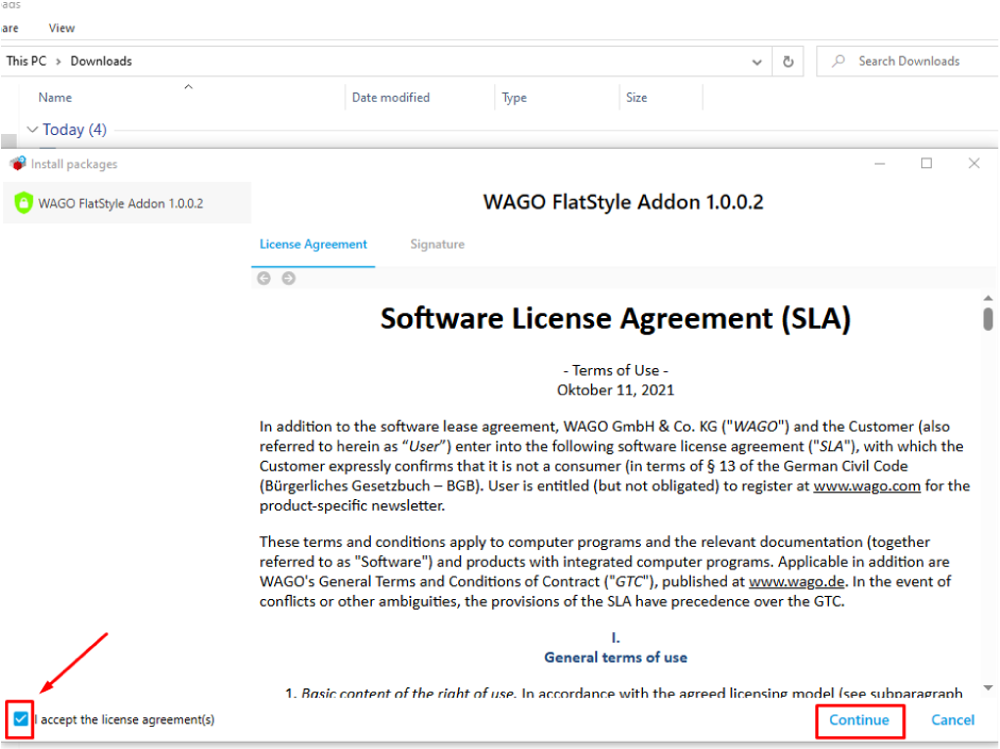
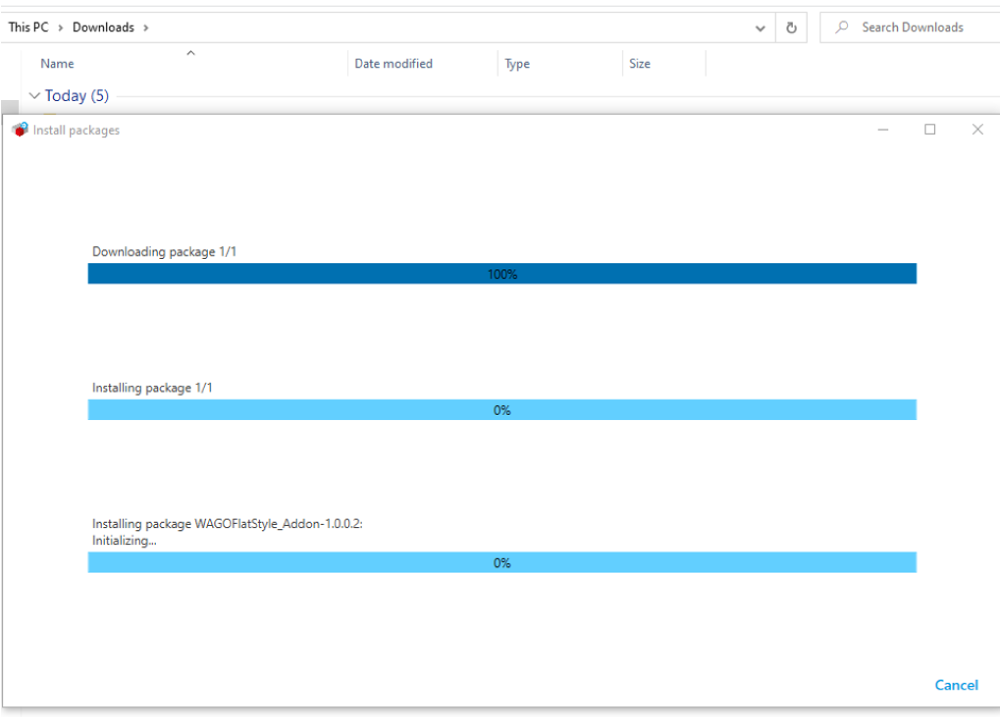
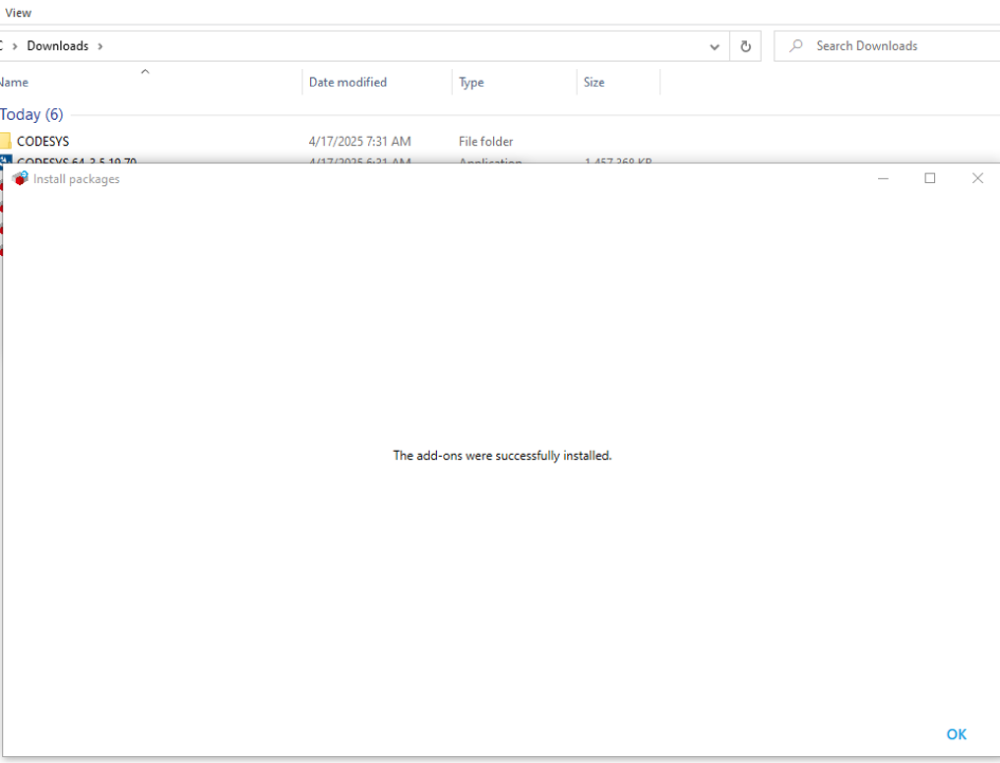
 0
0